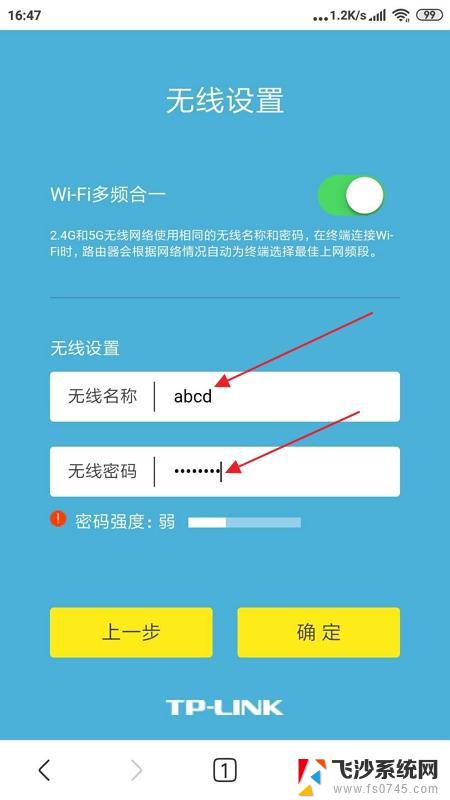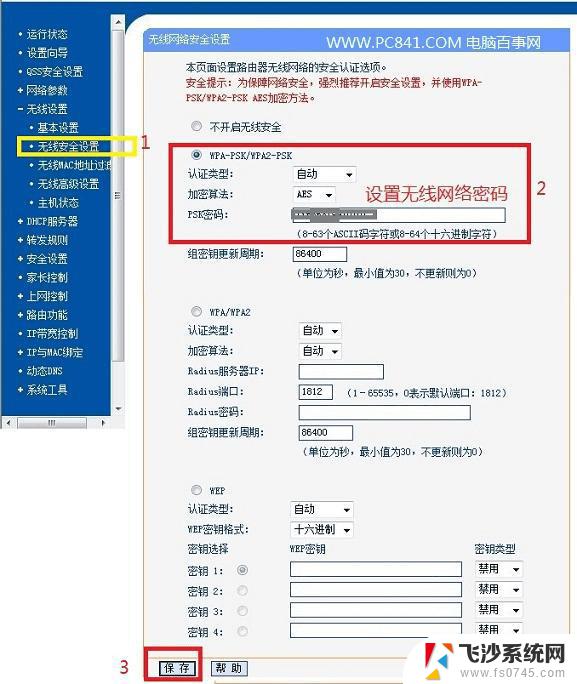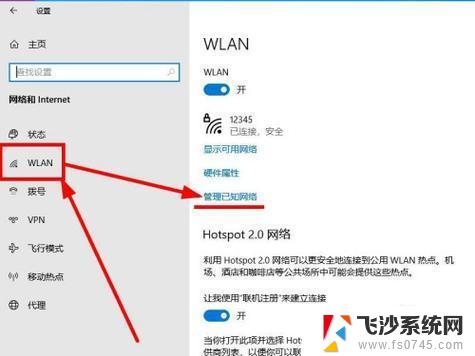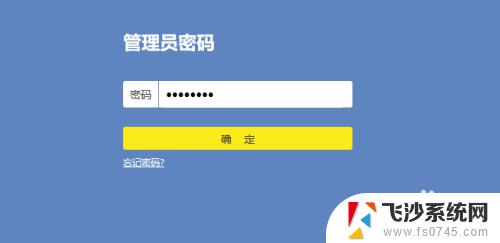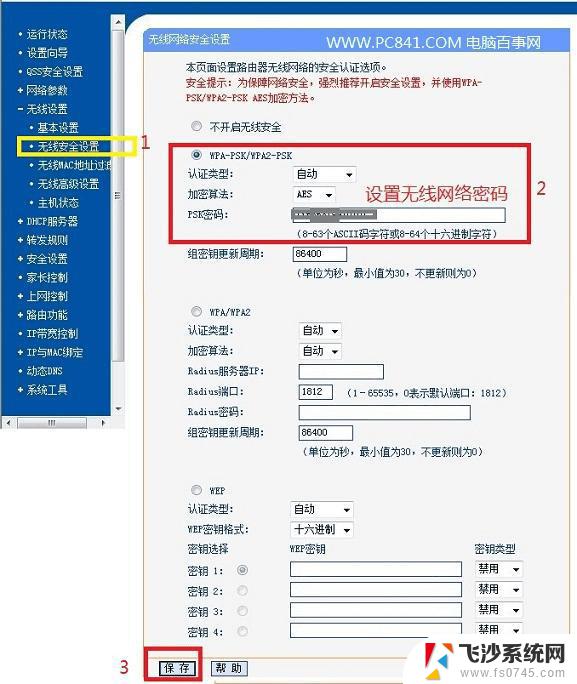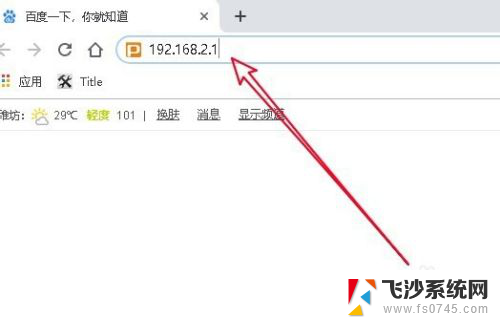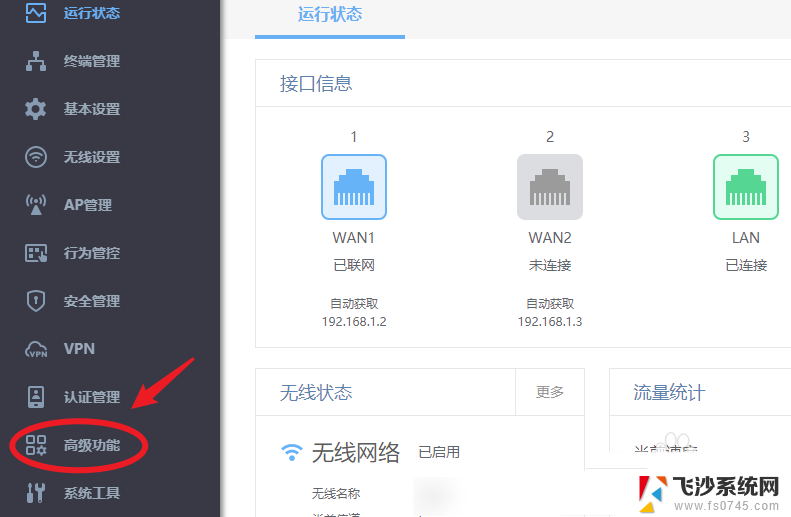更换用过的路由器怎么设置 新路由器设置步骤图解
在日常生活中,我们经常会遇到需要更换路由器的情况,无论是因为老路由器性能不佳或者需要升级到更快更稳定的网络设备,但是对于很多人来说,更换路由器后的设置却是一件令人头疼的事情。今天我们就来谈谈如何更换用过的路由器并正确设置新路由器的步骤,让您轻松上手,享受更畅快的网络体验。
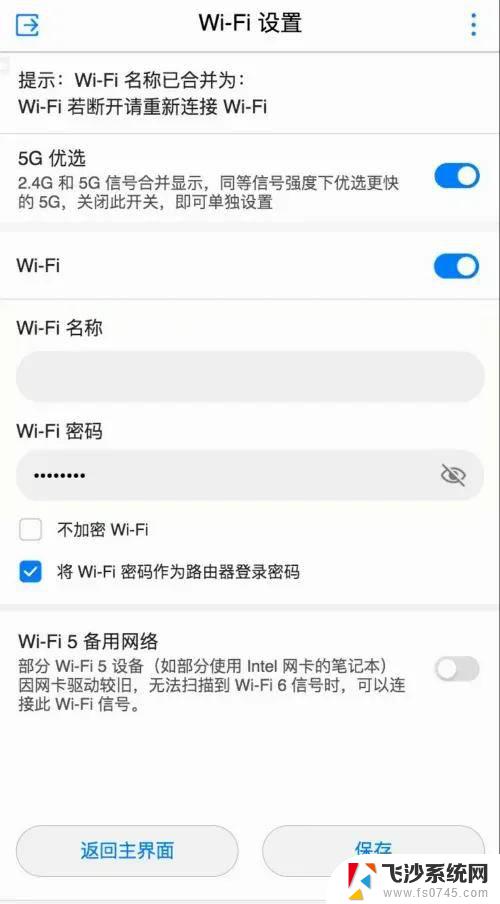
需要把旧的路由器拆下来,并将新的路由器与光猫/宽带网线连接起来。然后登录到新路由器的设置界面,设置好上网参数、wifi名称和密码、管理员密码,设置完成后就可以连接新的路由器上网了。
设置步骤:
1.把原来旧的路由器拆下来,并把新买的路由器与光猫/宽带网线/墙壁网口进行连接。连接的方式如下:
新的路由器上的WAN接口,必须连接光猫/宽带网线/墙壁网口;如果有电脑、电视机等网络设备,用网线连接到新的路由器上的LAN接口。
如果新买的路由器支持WAN/LAN自适应,也就是不区分WAN口、LAN口;这种情况下,它上面的任意一个接口都可以连接光猫/宽带网线/墙壁网口,路由器会自动把这个接口作为WAN口,把剩余的接口作为LAN口。
2.在新的路由器底部的贴纸上面,查看它的默认wifi名称、默认wifi密码(如果有)、登录地址/管理地址。
不同的路由器,管理地址、默认wifi名称和密码等参数不一样;所以,一定要自行进行查看。
3.接下来,需要让你的手机连接到新的路由器的默认wifi,连接后才能对其进行设置。
手机连接到新的路由器的默认的wifi网络后,手机不能上网是正常状态,请不用担心。这时候手机是可以进入路由器设置界面,并设置路由器的。
4.目前大多数的无线路由器,手机连接到它的默认wifi网络后,手机的浏览器中会自动弹出设置页面;此时,只需要按照页面中的提示进行操作即可。
如果手机的浏览器中未弹出设置页面,请在浏览器中输入步骤2中查看到的登录地址(管理地址),手动打开路由器的设置界面。
5.接下来,路由器会自动检测宽带的上网方式,等待几秒钟,根据检测结果设置上网参数。
(1)如果检测到是上网方式是:宽带拨号上网(PPPoE拨号,ADSL拨号) ; 则你需要在页面中,填写运营商提供的:宽带账号、宽带密码。
温馨提示:
宽带账号、宽带密码,是开通宽带业务时。运营商提供给你的,如果不记得,可以拨打运营商的客服电话,联系人工客服进行查询或者重置。
(2)如果系统检测到上网方式:自动获得IP地址(动态IP,DHCP上网);则页面中无需任何操作,会直接进入到无线设置页面;有些路由器需要手动点击“下一步”。
(3)如果检测到上网方式:固定IP地址(静态IP) ; 则需要在页面中,填写运营商提供的:IP地址、子网掩码、默认网关、首选DNS服务器、备用DNS服务器。
6. 根据页面的提示,设置路由器的 无线名称、无线密码(wifi名称、wifi密码),。
7. 页面中会给出提示信息,表示设置完成,可以关闭设置页面。
8. 完成设置后,你的旧路由器默认的wifi信号会消失,手机需要连接到新设置的wifi,连接后可以上网。
以上就是更换使用过的路由器如何设置的全部内容,如果遇到这种情况,您可以尝试按照以上方法解决,希望对大家有所帮助。